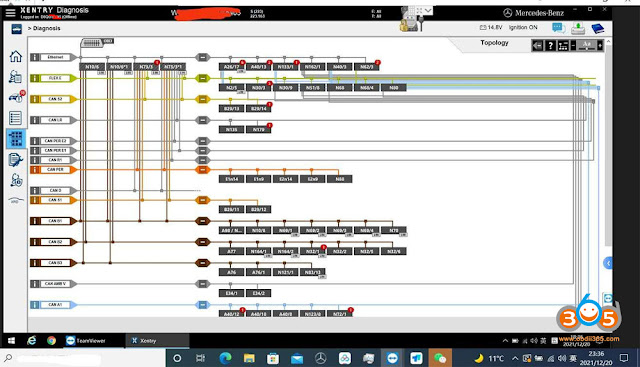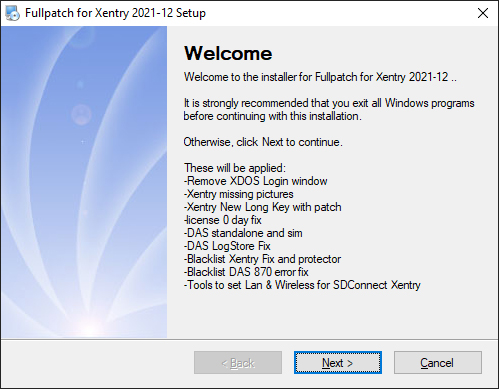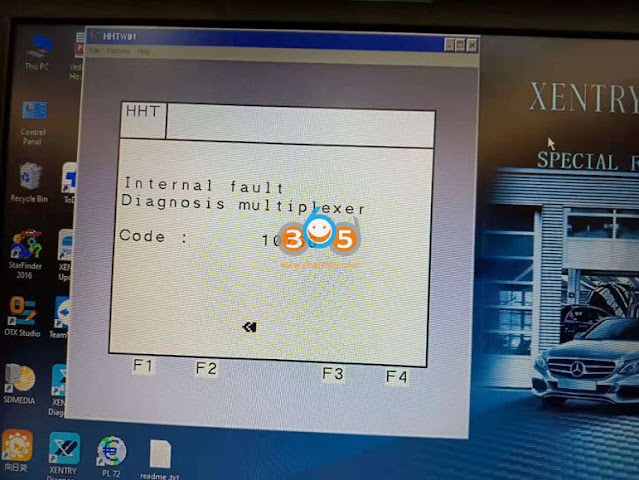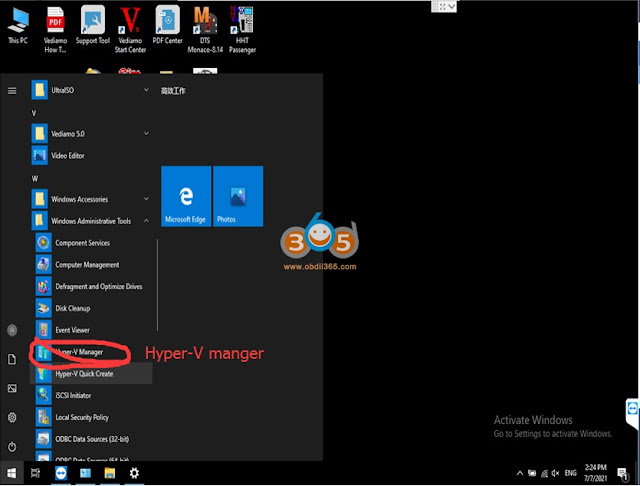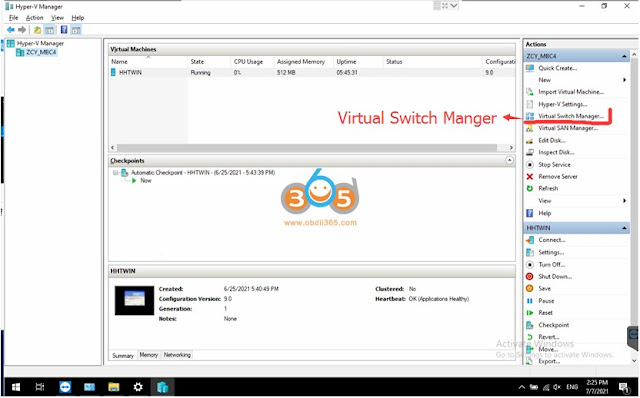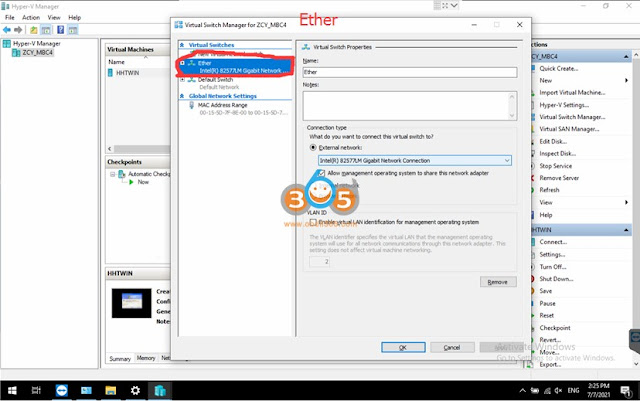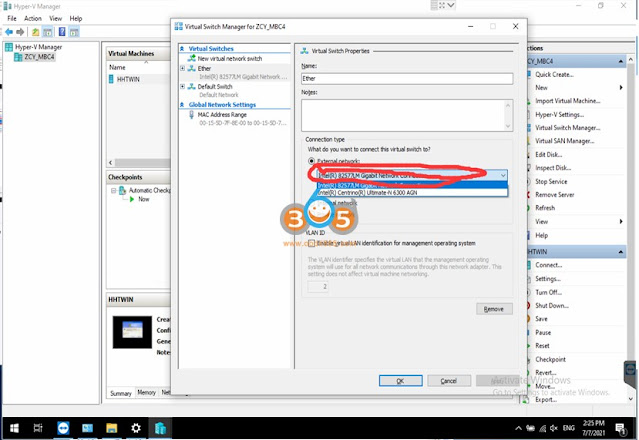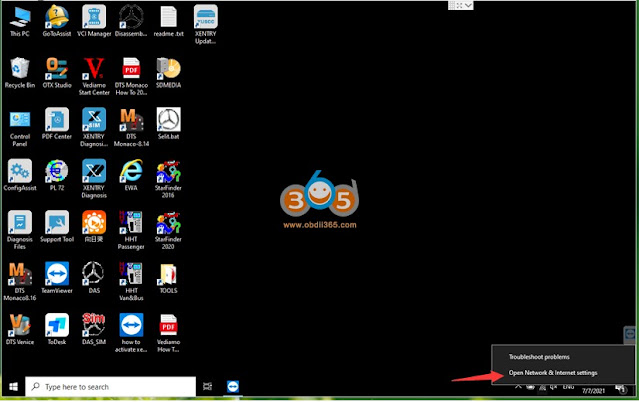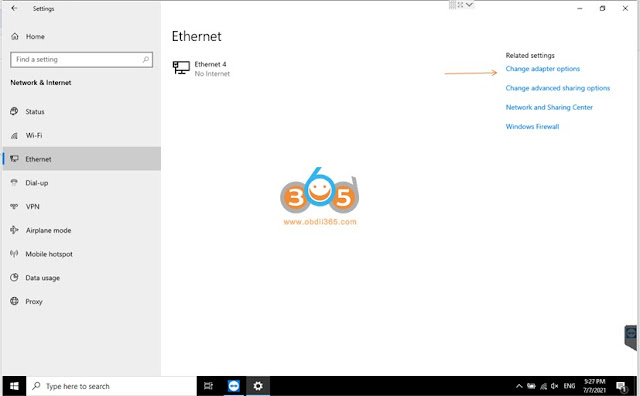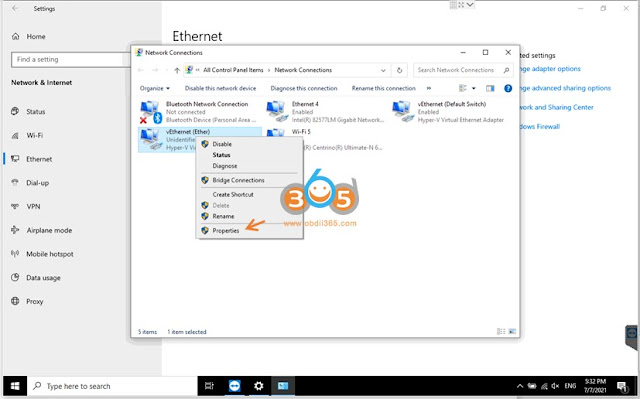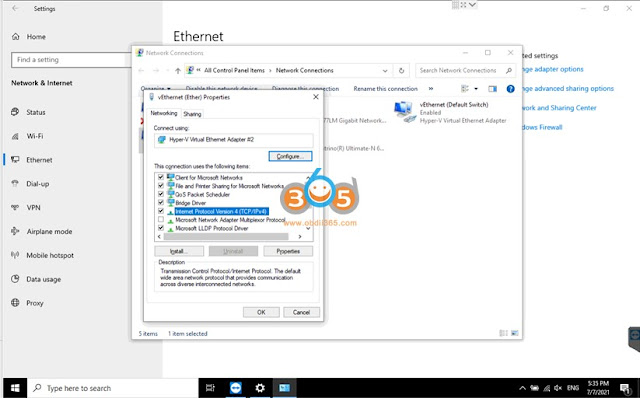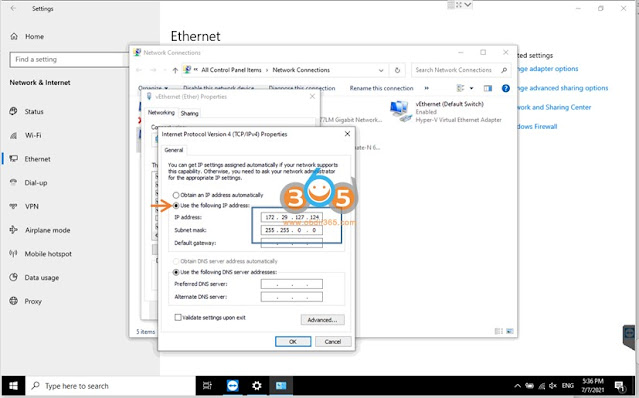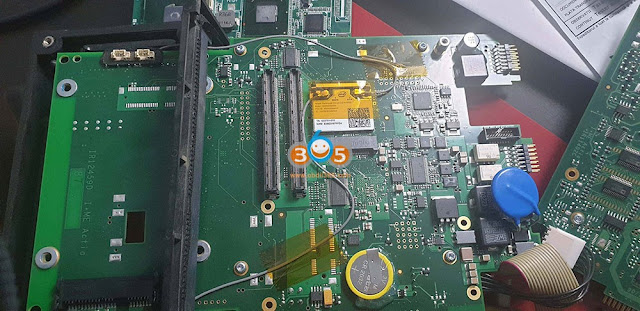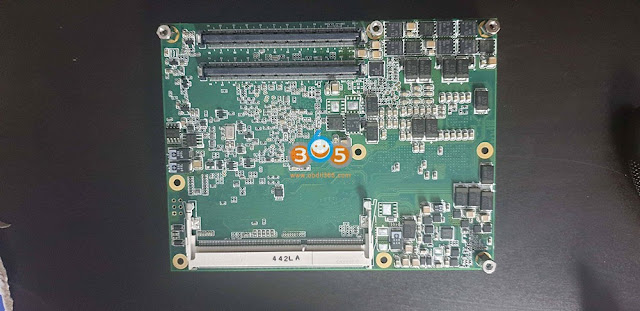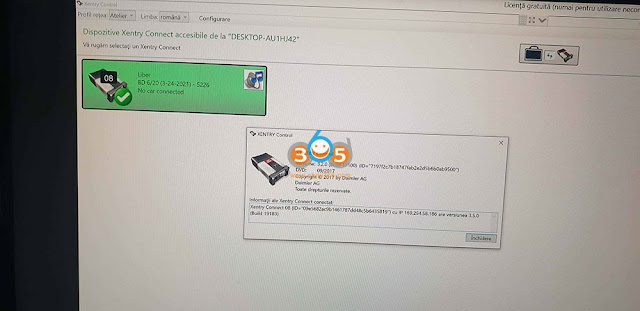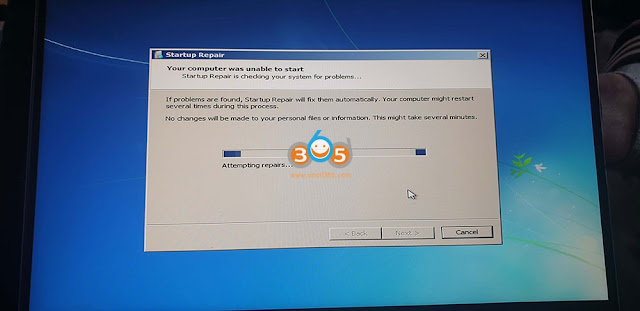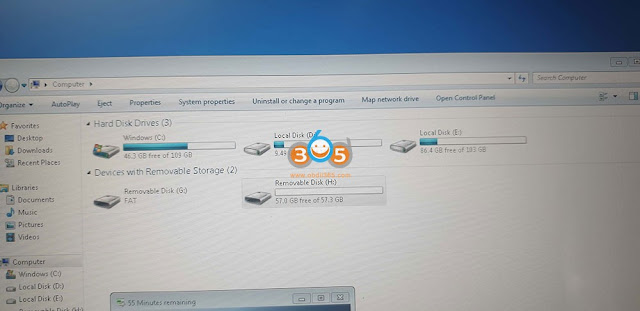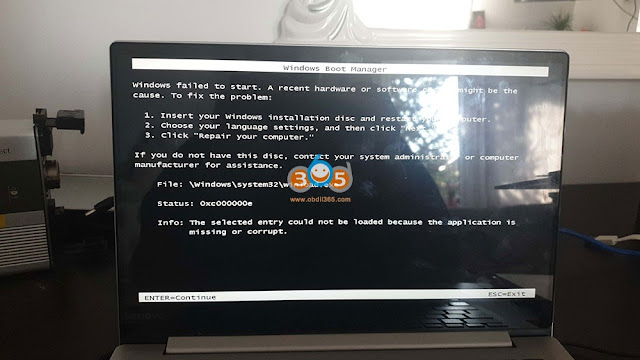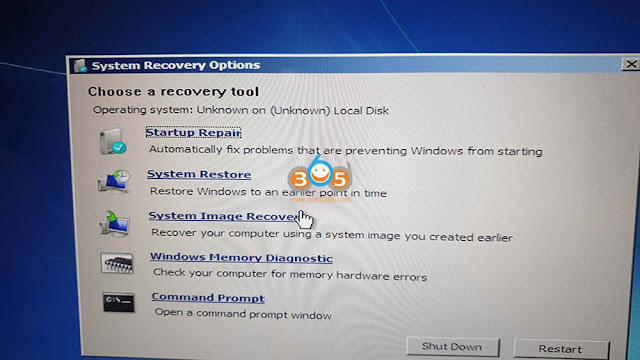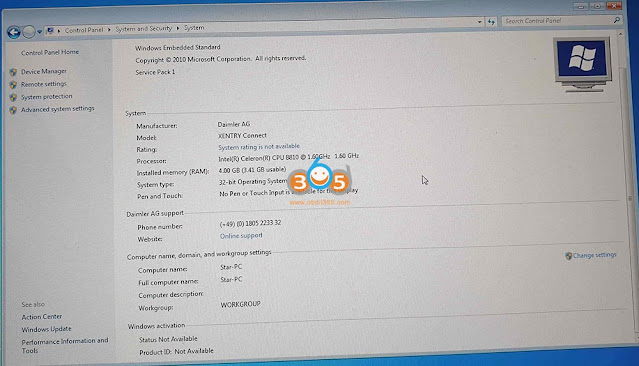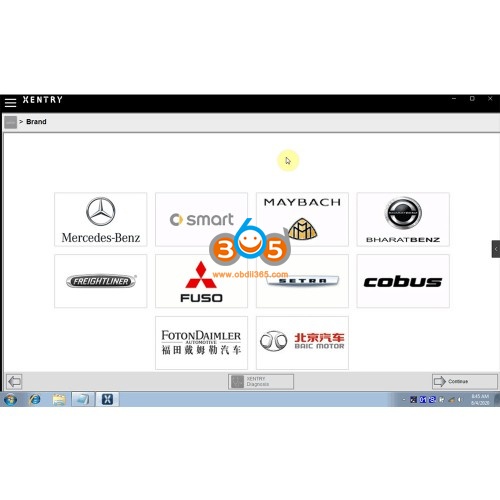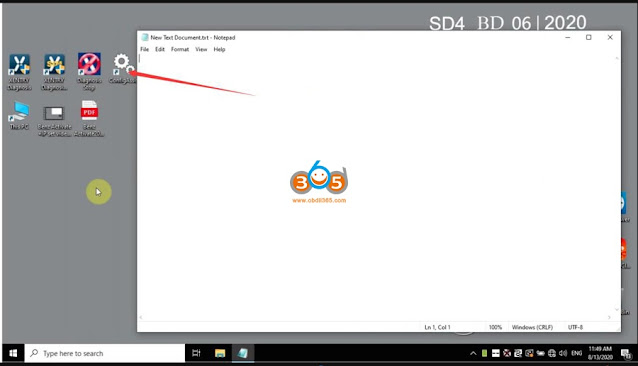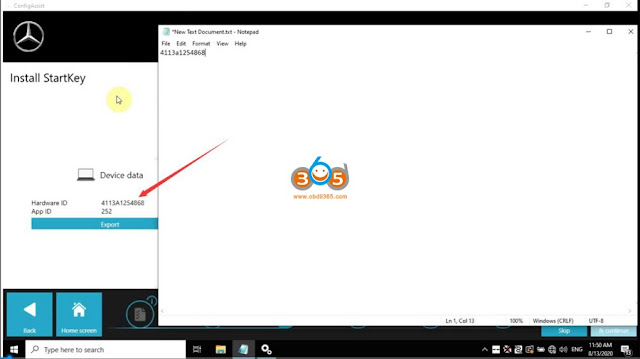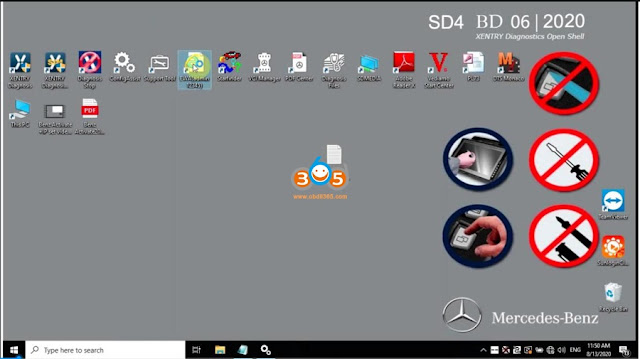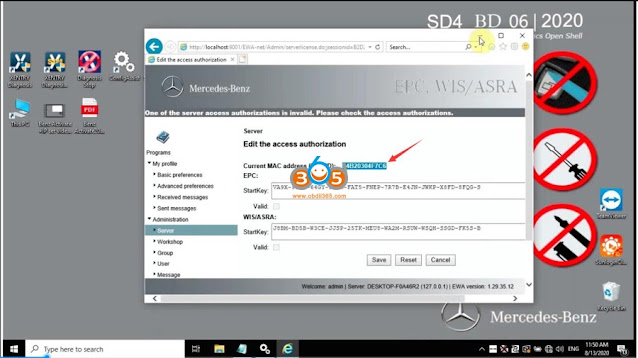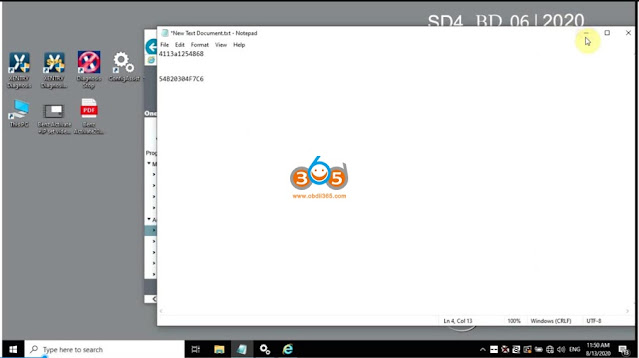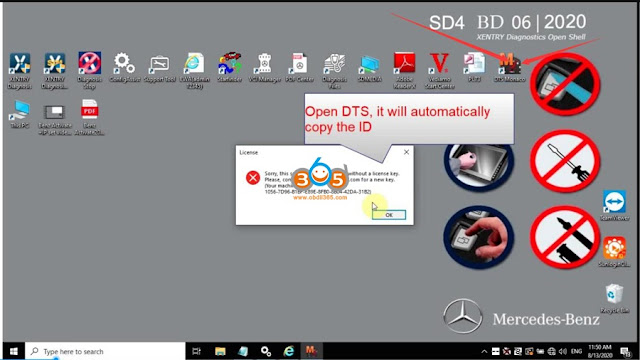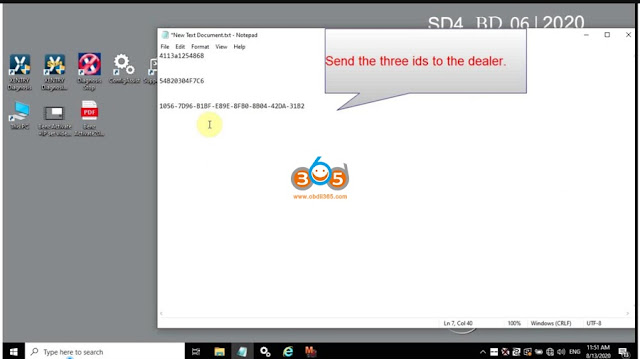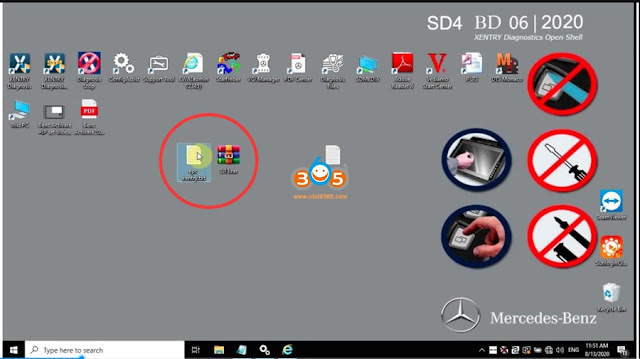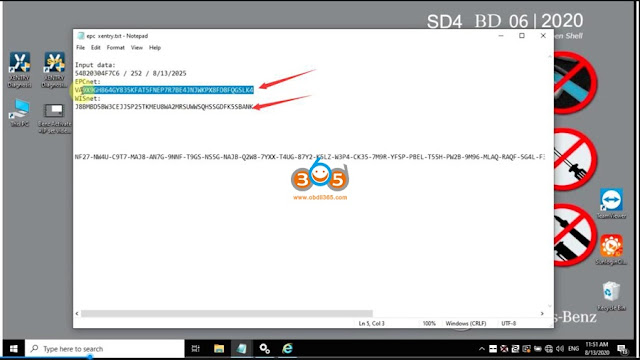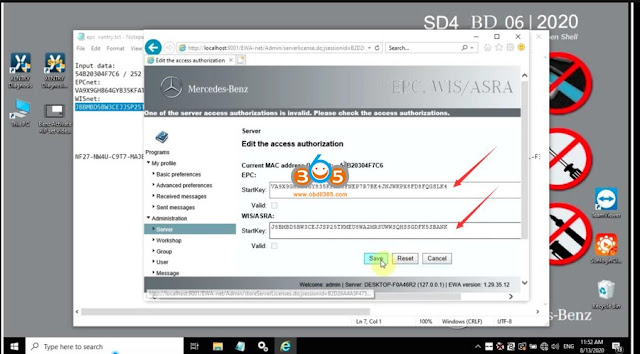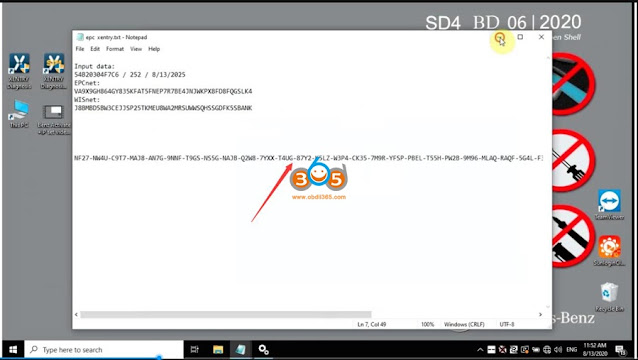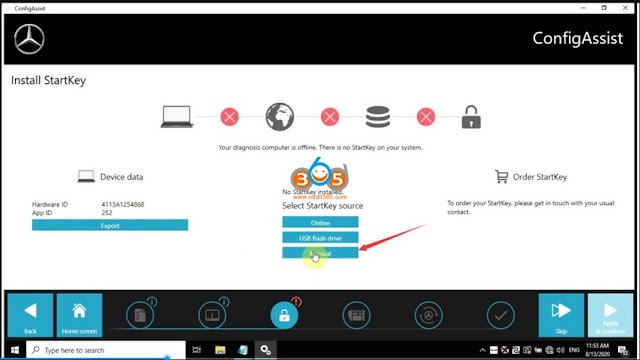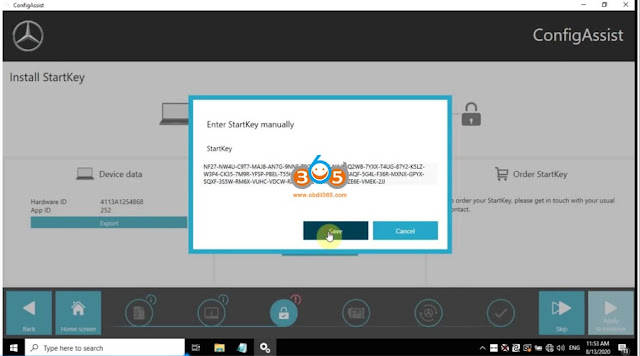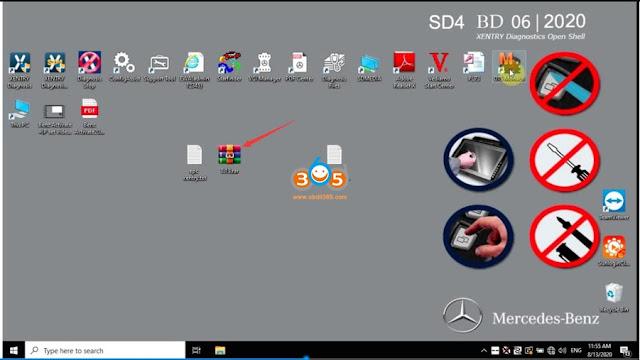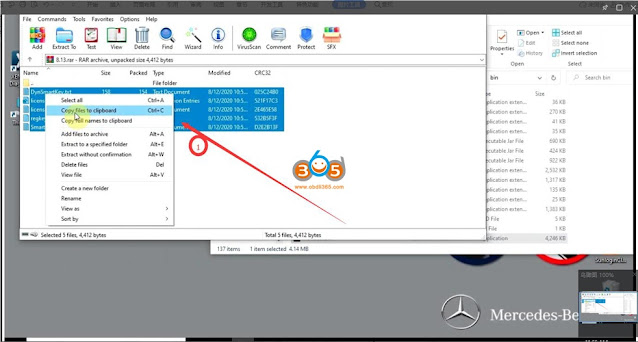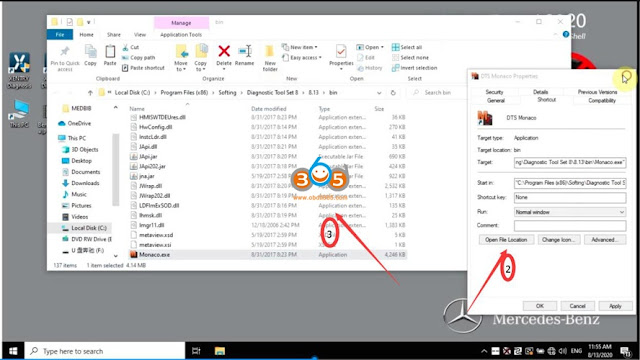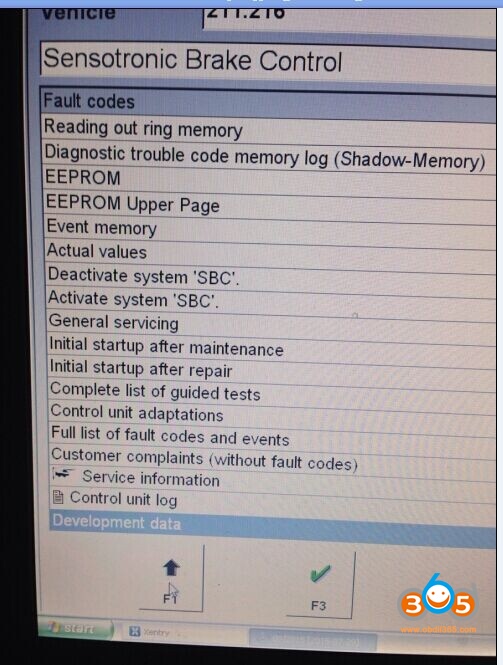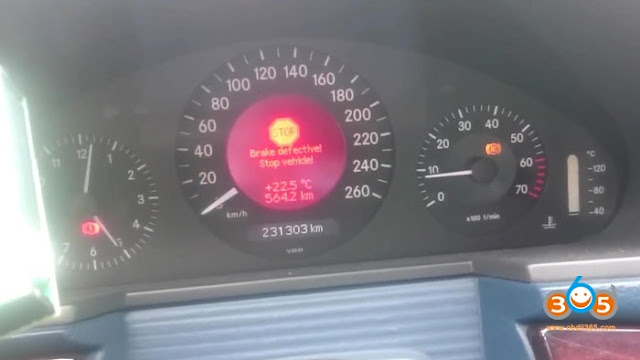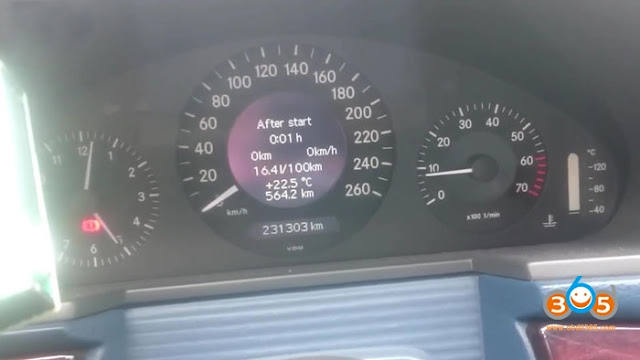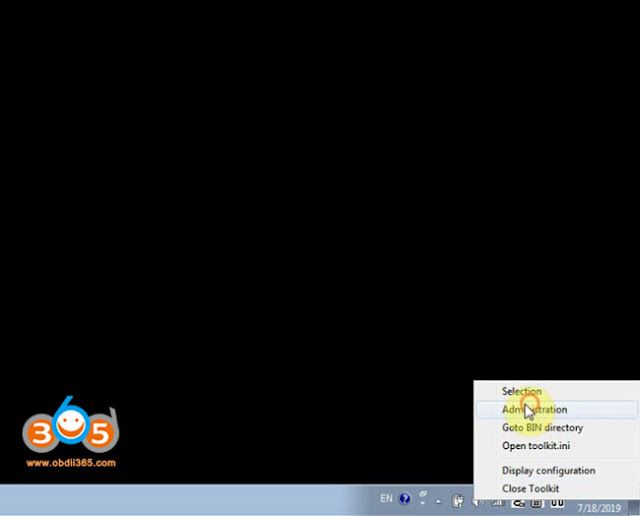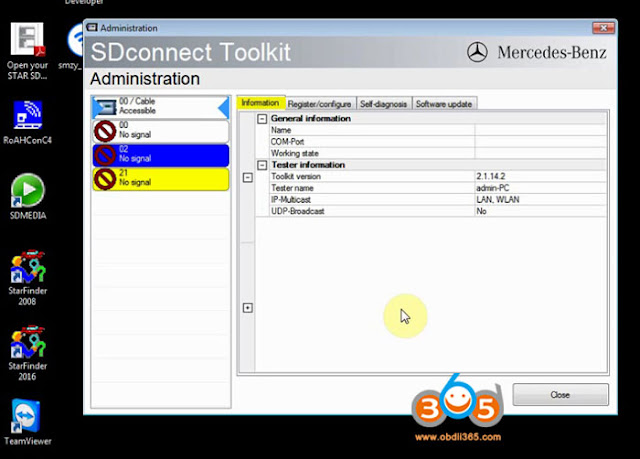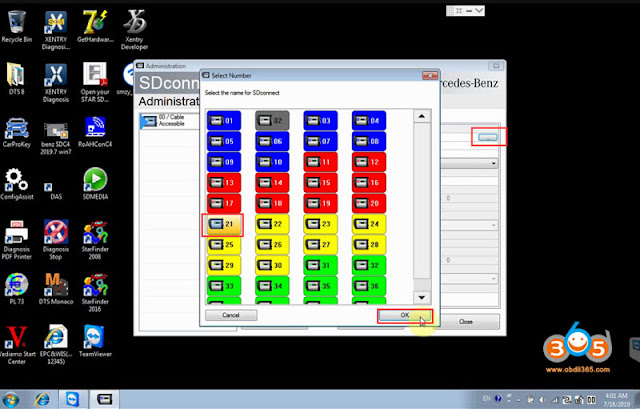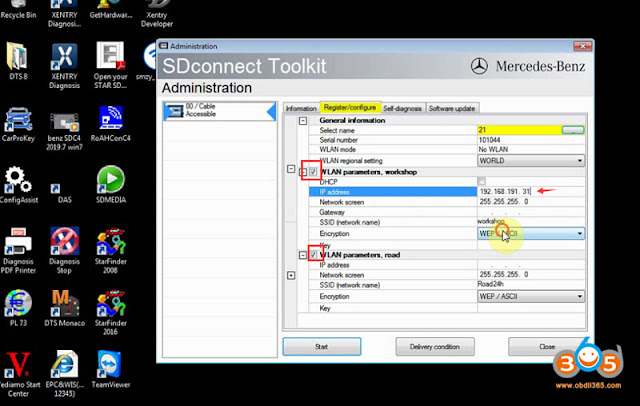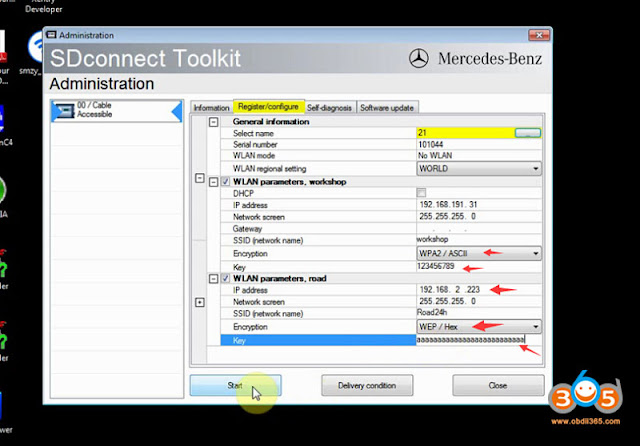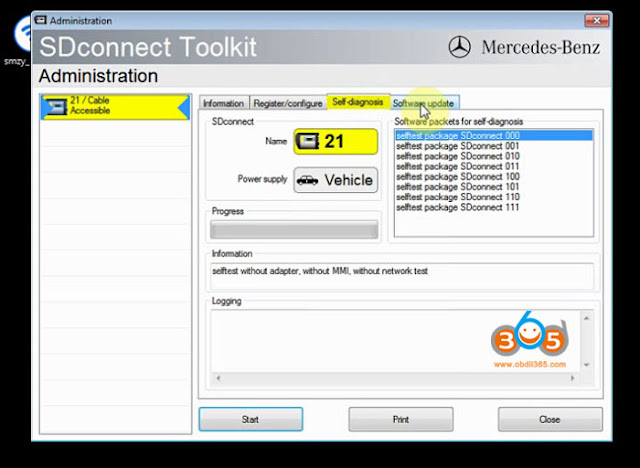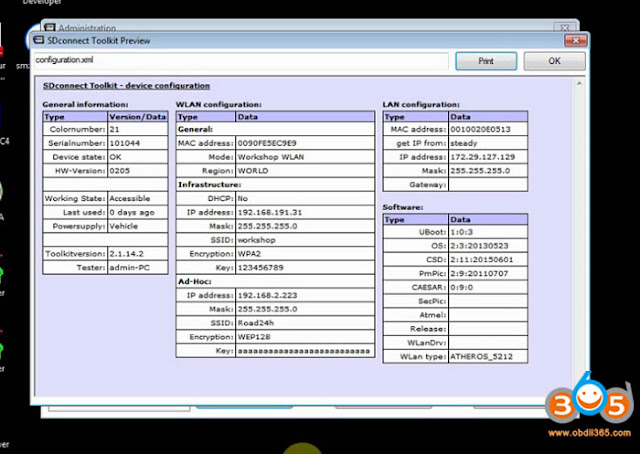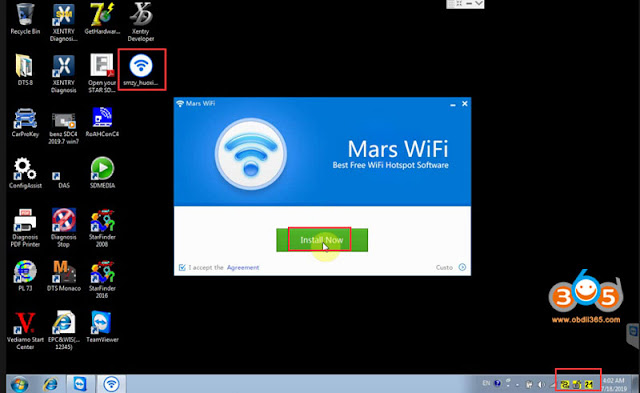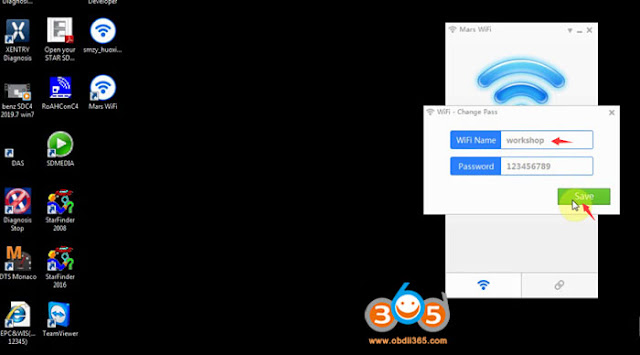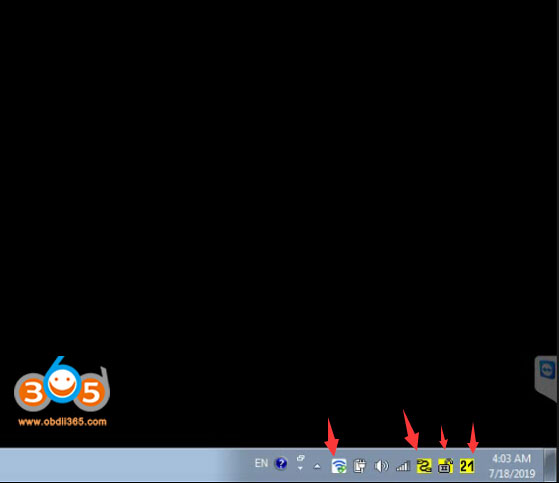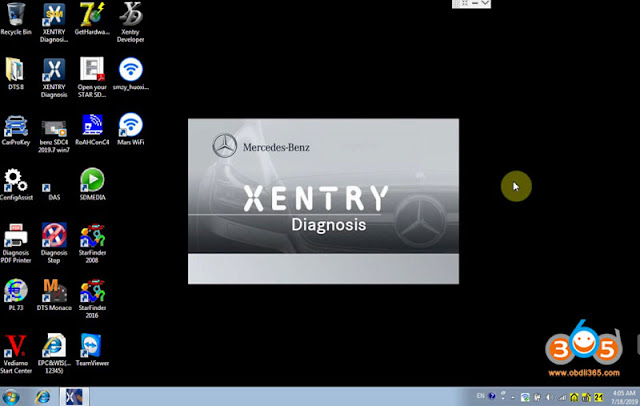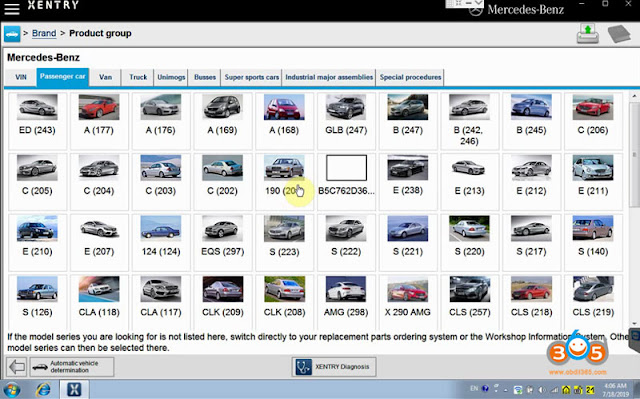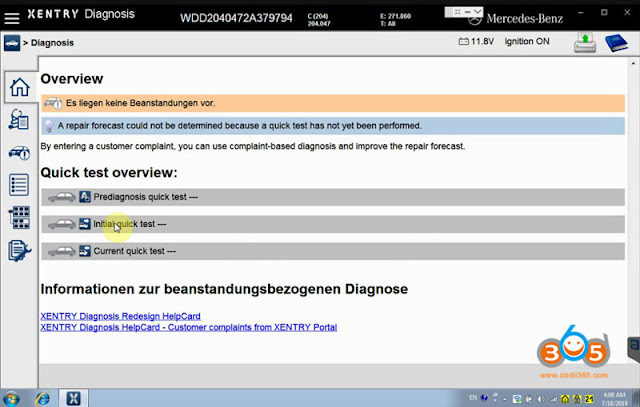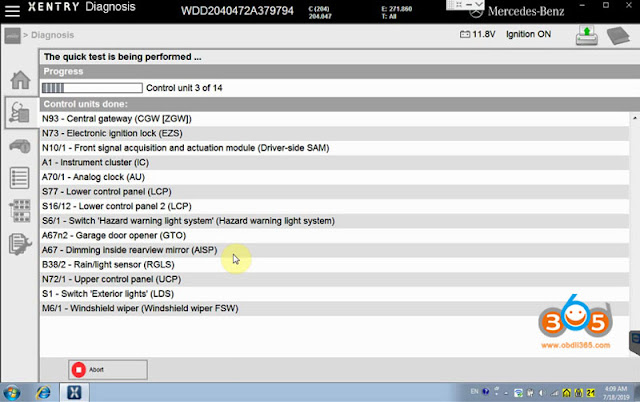دلیل أدوات السیارات الرئیسیة
البرمجة الرئیسیة للسیارات والأقفال الدعم الفنی للأداةدلیل أدوات السیارات الرئیسیة
البرمجة الرئیسیة للسیارات والأقفال الدعم الفنی للأداةراهنمای کدنویسی MB Star Mercedes SAM
مرسدس بنز W220 دارای 3 SAM، عقب، جلو چپ و راست جلو است، و در این مورد فقط چند کد هشدار در SAM سمت چپ جلو وجود دارد، بنابراین تصویری به شما نشان می دهد که چگونه به کدگذاری ها برسید. در اینجا ما به شما نشان میدهیم که چگونه یک کدگذاری را انتخاب کنید تا گزینههای دیگر آن را دریافت کنید و سپس همه شما تمام آیکون یا (دکمه F5) را که ضربه زدهاید تا واقعاً کدنویسی انجام شود، انجام میدهید، در غیر این صورت پس از خروج از صفحه کدنویسی مانند قبل باقی میماند! !
توجه داشته باشید که اگر آن را خراب کنید و اتفاقات عجیب و غریبی رخ دهد، می توانید دوباره به داخل برگردید و دوباره کدگذاری ها را تغییر دهید، بنابراین وحشت نکنید! کاری که شما اینجا انجام می دهید غیر قابل برگشت نیست . چیزی که من توصیه می کنم این است که از کدگذاری هایی که در ماژول هستند قبل از شروع به کار اسکرین شات بگیرید و ذخیره کنید تا در صورت لزوم بتوانید به خط اصلی بازگردید.
تصاویر را دنبال کنید، توجه داشته باشید که در کجا باید روی فلش مکان نما کلیک کنید، که شما را به صفحه بعدی می برد، و همه کاربران عیب یابی MB Star SD C4 باید تا کنون بدانند که اگر می خواهید به صفحه ای برگردید، روی F1 یا نماد /\ کلیک کنید. .
بنابراین ما در داخل W220 بدنام هستیم.
صفحه نمایش خودرو خود را انتخاب کنید
این شما را به صفحه بعدی واحدهای کنترل می رساند که باید آشنا باشد.
بنابراین Control Units را هایلایت کرده و F3 را بزنید
حالا شما به کمی دانش نیاز دارید یا باید به دنبال سیستم ها باشید (درایو / شاسی / بدنه و غیره)، اتفاقاً می دانم که SAM ها Body هستند، برجسته کنید و F3 را بزنید.
بیایید به سمت چپ جلو در این خودرو نگاه کنیم، تطبیقهای واحد کنترل را برجسته کرده و F3 را بزنید
اکنون Read Coding And Change در صورت لزوم، بله بله، هایلایت و F3 را می بینید
در این W220 فقط 2 زنگ هشدار وجود دارد، SL R230 و سایرین باید/ممکن است مشخصات مدل بیشتری داشته باشند، بنابراین اکنون ما از همان رویه های بالا استفاده می کنیم و به شما یک دسته کامل را نشان می دهیم که می توانید در ICM (خوشه ابزار) دخالت کنید. ) پس به Body Chassis و غیره برگردید و ICM در "بدن" نیست، ( 3 عکس عقب !! ادامه دهید !! ) در واقع در "اطلاعات و ارتباطات" یافت می شود (البته که هست)
اکنون ببینید که من به شکلی جادویی وارد ICM شدهام با برگشتن چند صفحه به عقب و انتخاب مجدد برای رسیدن به ICM
"Control Unit adaptations" و "Variant Coding" را هایلایت کرده و F3 را بزنید
حالا ما واقعاً میتوانیم همه چیز را به هم بزنیم، اگرچه این نشان میدهد که تعداد زیادی از کدنویسیهای نسخه اجازه میدهد به سمت درایورها نگاه کنیم، وانمود کنیم که این صفحه میگوید چپ ….
بنابراین سمت چپ را برجسته کنید، روی F3 کلیک کنید تا شما را به گزینهها هدایت کند، بنابراین میخواهیم آن را به Right تغییر دهیم، حالا، پس از برجسته کردن راست کلیک F5 در این صفحه و این کار انجام شده است، از ICM خارج شوید، سپس به داخل بروید و آن را دوباره بخوانید. فقط برای اینکه مطمئن بشم گیر کرده!!
این صفحه بعدی لیست دیگری از چیزهای W220 Cluster را برای بازی به شما نشان می دهد
ما رفتیم، چقدر سخت بود.
اکنون، فقط توجه داشته باشید که هر مدل خودرو متفاوت است، بنابراین برای مثال بسته به اینکه دقیقاً روی چه خودرویی کار می کنید، کدگذاری کمتر یا بیشتر خواهد بود.
ماشینهای پلتفرم قبلی مانند R170 از DAS برای کدگذاری موتور استفاده میکنند (توجه داشته باشید که برای باز کردن قفل ME یک روش خاص مورد نیاز است)، برخلاف SAM، ICM و غیره که نیازی به باز کردن قفل ندارند. ماژولهای دیگری مانند ICM در R170 وجود دارد که باید از طریق منوهای HHT به کدگذاریهای آن دسترسی داشته باشید، که به نوعی خود توضیحی است.
پلتفرم بعدی به سمت بالا خودروهایی مانند W220 همگی کدگذاری برنامه DAS هستند.
http://blog.obdii365.com/2023/03/13/mercedes-w220-sam-coding-with-mb-star-sd-c4/
چگونه 2022.06 مگابایت SD C4 C5 Xentry XDOS را فعال کنیم؟
06/2022 مگابایت فعال سازی نرم افزار XDOS OpenShell تشخیصی ستاره کمی با نسخه قبلی متفاوت است، HDD / SSD حاوی کلیدهای فعال سازی است. کاربران باید Xentry، WIS، EPC، DTS و Vediamo را به صورت دستی فعال کنند.
مالتی پلکسر مرسدس آسیب دیده: MB SD C4، MB SD C4 DoIP ، MB SD Connect C5 ، Super MB Pro M6
روش:
- Vediamo را با کیجن فعال کنید
- DTS Monaco را فعال کنید
- WIS EPC را با کیجن فعال کنید
- Xentry را با کیجن فعال کنید
1. Vediamo 05.1.1 را فعال کنید
نرم افزار Vediamo را بر روی دسکتاپ اجرا کنید پوشه TOOLS
را روی دسکتاپ باز کنید، پوشه keygen را باز کنید vediamo 05.1.1 kg keygen را کپی و شناسه سخت افزار vediamo را در اینجا بچسبانید.
Generate را فشار دهید تا کلید ثبت نام ایجاد شود.
Paste و Hardware ID در ناحیه نام
ثبت نام، کلید ثبت نام را در ناحیه کلید قرار دهید و ثبت را فشار دهید.
ودیامو ثبت شده است.
2. DTS Monaco را فعال کنید
نرم افزار DTS Monaco 8.16 را روی دسکتاپ اجرا کنید
شناسه سخت افزار را به خدمات مشتریان sales@obdii365.com ارسال کنید
ما کلید فعال سازی را برای شما ارسال می کنیم
برای فعال کردن DTS کلید ثبت نام را بچسبانید
3. WIS EPC را فعال کنید
اجرای EWA روی دسکتاپ
ورود با نام کاربری و رمز عبور
نام کاربری: admin
رمز عبور: 123356
سپس به رفتن به سرور-> ویرایش مجوز دسترسی بروید
پوشه TOOLS را باز کنید، Keygen CarProKey را اجرا کنید
برنامه EPC WIS را انتخاب کنید، Lan ID را کپی و جایگذاری کنید، Users 252 و تاریخ انقضا را وارد کنید (یعنی 7/25/2030)
برای تولید StartKey، Generate را فشار دهید
کلید شروع ECP و WIS را در ناحیه مربوطه قرار داده و ذخیره کنید
EPC و WIS فعال و آماده استفاده هستند
4. Xentry را فعال کنید
ConfigAssit را روی دسکتاپ اجرا کنید SDConnect VCI را
انتخاب کنید
به پوشه C/ProgramData/LicDir بروید دو فایل lic_key_2.dat و lic_key_2.x4711
را حذف کنید
در ConfigAssit، Configure را انتخاب کنید
آیکون Lock را فشار دهید، می گوید به سرور متصل نشد زیرا xentry فعال نیست. شناسه سخت افزار را جایگذاری کنید
Xentry Advanced Keygen را از پوشه C/Program Files (x86)/TOOLS/keygen اجرا کنید
تیک No icon را بزنید تا رابط مولد را در زیر بیاورید
شناسه سختافزار را در اینجا جایگذاری کنید، شماره Lic را بهعنوان 252 وارد کنید، تاریخ پایان را تا ژوئیه 2030 تغییر دهید، برای تولید کلید مجوز، Generate را فشار دهید.
کلید License را جایگذاری کنید
به ConfigAssist برگردید، به Manual بروید
StartKey فعال سازی Xentry را در ناحیه مربوطه قرار داده و ذخیره کنید.
Xentry فعال می شود.
پسوند فایل کپی شده را به “ .x4711″
روی lic_key_2.x4711 Properties راست کلیک کرده و فقط خواندنی را علامت بزنید.
به کنترل پنل بروید، بررسی کنید که آیا فایروال خاموش است یا خیر
اگر می خواهید MB SD C4 / C5 را از طریق کابل شبکه LAN وصل کنید، آدرس IP را به تغییر دهید
آدرس IP: 172.29.127.11
ماسک زیر شبکه: 255.255.255.0
راهنمای ویدیویی دقیق را اینجا بررسی کنید
*برای نسخه ای که کیجن ندارد، فعال سازی با ارائه شناسه سخت افزاری به ما انجام می شود.
http://blog.obdii365.com/2022/07/27/activate-2022-06-mb-star-xentry-wis-epc-dts/
وصله آفلاین Xentry W223 W206 برای MB SD C4 DoIP
MB SD C4 Xentry به شما می گوید که حقوق کاربری کافی برای اتصال به آخرین خودروهای DoIP W226 206 213 167 ندارید. اما obdii365.com مرسدس Xentry Diagnosis W223 W206 Diagnosis Patched Offline را برای دسترسی به این مدل های جدید راه اندازی کرده است.
Xentry Diagnosis W223 W206 W213 W167 Diagnosis Patched در اینجا موجود است
https://www.obdii365.com/wholesale/xentry-w223-w206-software-license.html
دستگاه تحت تأثیر: VCI های مبتنی بر DoIP، اصلی C6، OEM eCOM، Benz C6 VCI clone ، MB SD C4 DoIP و برخی VCX پس از فروش یا سایرین از پروتکل های DOIP پشتیبانی می کنند.
Xentry تحت تأثیر: Xentry 12/2021، 03/2022، 06/2022
اعتبار: 6 ماه
تمدید: پس از 6 ماه
ماشین های پشتیبانی شده: W213FL، W167، W223 W206، و غیره
فرآیند روی وصله ها:
1. Xentry سیستم خود را آماده کار کنید،
2. پاس شناسه TeamViewer را برای ما ارسال کنید تا سیستم را از راه دور ثبت و وصله کنیم. 15-20 دقیقه
نکات:
1. وصله ها تا 6 ماه اعتبار دارند، اما اگر از سیستم راضی هستید، از شما برای تمدید 6 ماه دیگر پشتیبانی خواهیم کرد.
2. فقط استفاده آفلاین، هیچ افزونه ای دانلود نخواهد شد.
3. فقط راه حل های نرم افزاری، ما مسئولیتی برای رفع اشکال یا رفع مشکلات سخت افزاری شما نخواهیم داشت.
4. پشتیبانی آنلاین SCN شامل نمی شود.
برای w223 به گواهی ZenZefi نیاز دارد. این درست است که برخی از کنترلرها به ZenZefi در فیس لیفت 238/213 نیاز دارند، اما فقط تعداد کمی است. 223 یک دسته ECU جدید با معماری جدید است در حالی که تقریباً همه به ZenZefi نیاز دارند. گواهی ZenZefi در صورت علاقه 700 دلار است.
* zenzefi را با dts monaco 9 وصل کنید و با کاربر معتبر خود در Zenzefi وارد شوید و گواهینامه های مورد نیاز برای کدنویسی را دریافت خواهید کرد.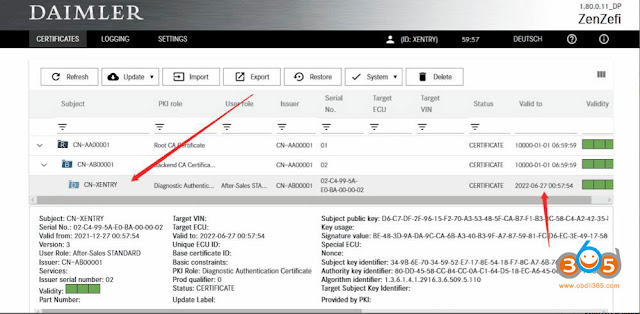
س: Xentry Offline Patched را می توان به روز کرد؟
ج: نه.
س: یک بار خرید یا هر 6 ماه؟
س: چه مدل خودروهای جدیدی پشتیبانی خواهند شد؟
س: آیا این سیستم از SCN به صورت آنلاین پشتیبانی می کند؟
برای SCN آنلاین شما باید با راه حل های مختلف به ما مراجعه کنید.
س: آیا این با توابع خاص کار می کند؟
س: آیا این می تواند با کدگذاری W213 ISM VGS کار کند؟
س: آیا این می تواند از تبادل نور سر W223 پشتیبانی کند؟
س: آیا این پچ با کدگذاری DTS Monaco کار می کند؟
س: اگر برای این پچ پول پرداخت کنم، مراحل کار چگونه خواهد بود؟
س: آیا رابط C4 China یا VCX من با این سیستم Xentry کار می کند؟
س: آیا می توانم سیستم ویندوز را با این سیستم به روز کنم؟
س: اگر لپ تاپ من خراب شود، آیا وصله های مجاز از بین می روند؟
چگونه شناسه برنامه Xentry را از 253 به 252 تغییر دهیم؟
نحوه کار: MB Star Diagnostic SD Connect C4 Xentry 2021-12 را روی ماشین مجازی نصب کنید و شناسه برنامه را از 253 به 252 تغییر دهید.
چگونه: شناسه برنامه Xentry را از 253 به 252 تغییر دهید و ماشین مجازی را مخفی کنید
- به پوشه تصویر مجازی خود بروید
- دفترچه یادداشت را باز کنید (کلید ویندوز + R، " notepad "، وارد کنید.)
- فایل vmx. خود را برای تصویر در دفترچه یادداشت بکشید و رها کنید
- خط زیر را در انتهای فایل اضافه کنید: monitor_control.restrict_backdoor = "true"
- ذخیره کن و ببند
- ماشین مجازی خود را باز کنید، به Xentry Config Assist و voila بروید - شناسه برنامه شما اکنون 252 است. شما از تشخیص اینکه Xentry در داخل یک ماشین مجازی در حال اجرا است جلوگیری کرده اید
چگونه: نسخه های قدیمی Xentry را به درستی حذف نصب کنید
- Uninstall Xentry: هر گونه نسخه قدیمی Xentry را از طریق حذف کننده ویندوز حذف کنید
- تمام وصلههای قدیمی را پاک کنید: با حذف Xentryapi.dll و/یا Connector64.dll از C:\windows\syswow64، C:\windows، C:\windows\system32 در صورت وجود
- پاک کردن رجیستری: کلید Windows+R، "regedit"، وارد کنید. به HKEY_LOCAL_MACHINE\SOFTWARE\Microsoft\Windows NT\CurrentVersion\Windows بروید و کلیدهای AppInit_DLL و LoadAppInit_DLLs را حذف کنید (ممکن است به XentryAPI.dll یا Connector64.dll اشاره کرده باشند یا به آنها ارجاع داده باشند)
- صفحه کلید قبلی را پاک کنید: به C:\programdata\LicDir بروید و مطمئن شوید که lic_key_2.dat روی Read-Only تنظیم نشده است (راست کلیک کنید، خصوصیات روی فایل). در صورت وجود lic_key_2.x4711 را حذف کنید
نحوه نصب Xentry XPT 2021-12 در ماشین مجازی VM:
- اگر در VM نیست: Secure Boot را در Bios غیرفعال کنید
- اگر در VM هستید: فایل VMX را مطابق دستورالعمل های بالا تغییر دهید (این کار را می توان در هر زمانی قبل از استفاده از کیجن انجام داد)
- فایل های XPT یا Xentry را دانلود کنید
- نصب
- Fullfix v4 توسط @disinfetor را در حالت Administrator اجرا کنید (روی نماد کلیک راست کنید، به عنوان مدیر اجرا شود)
- کامپیوتر را مجددا راه اندازی کنید
- Config Center را باز کنید، روی next تا Start Key Screen کلیک کنید. روی دکمه Copy ID کلیک کنید
- کلیک راست کرده و به عنوان مدیر XentryKGdisMod اجرا شود – اگر خطای dll یافت نشد، ok را بزنید. کلید ظاهر می شود
- به Config Center Screen برگردید، روی manual کلیک کنید، سپس با استفاده از CTRL-V پیست کنید. ok را بزنید
- گزینه های ذخیره سازی خود را انتخاب کنید (غیرفعال شده و غیره)
دانلود رایگان FullFix-Xentry-2021-12 v3
https://mega.nz/file/I4ZwGDJY#tcPmtlJmiFFzh8B-1AQvXK9-FI8L71LgN4yW2VYFTa8
این موارد اعمال خواهد شد:
-پنجره ورود به XDOS را حذف کنید
Xentry از دست رفته تصاویر
کلید بلند جدید Xentry با پچ
-مجوز 0 روز رفع -DAS مستقل و سیم کارت
رفع -DAS LogStore
- لیست سیاه Xentry Fix و محافظ
رفع خطای لیست سیاه DAS 870
-ابزارهایی برای تنظیم Lan & Wireless برای SDConnect
لطفا آنتی ویروس را غیر فعال کنید. همانطور که مثبت کاذب را تشخیص می دهد.
changelog:
v4: میانبر ثابت به keygen.
نسخه 3: کیجن مود شده جدید xentry با پچ dll و چک کننده امن بوت
v2: کیجن مود شده جدید xentry. hwid را در کلیپ بورد کپی کرده و اجرا کنید. کلیپ بورد با کلیدی که در xentry قرار می گیرد جایگزین می شود.
چگونه می توان MB SD C4 HHT کد خطای داخلی 10766 را برطرف کرد؟
در اینجا راه حل کار مرسدس بنز MB Star diagnostic SD Connect C4 DoIP HHT-WIN خطای ارتباطی نرم افزار آمده است: 'تشخیص خطای داخلی چندپلکسر کد 10766'.
راه حل:
1) Manger Hyper-V را در Windows Administrative Tools پیدا کرده و اجرا کنید
2) Virtual Switch Manager را انتخاب کنید
3) Ether را انتخاب کرده و OK را فشار دهید
4) نوع اتصال شبکه خارجی خود را انتخاب کنید
5) تنظیمات شبکه و اینترنت را باز کنید
6) Ethernet را انتخاب کنید- گزینه های آداپتور را تغییر دهید
7) vEtherent و Properties را انتخاب کنید
8) دوبار روی پروتکل اینترنت نسخه 4 (TCP/IPv4) دوبار کلیک کرده و OK را برای ذخیره فشار دهید
9) به تنظیم آدرس IP بروید.
آدرس IP را به صورت زیر تنظیم کنید
آدرس IP: 172.29.127.124
ماسک زیر شبکه: 255.255.0.0
ذخیره تنظیمات
در حال حاضر نرم افزار MB SD Connect C4 HHT-WIN باید خوب کار کند.
نرم افزار Xentry Connect C5 ، نصب و به روز رسانی کنید
خوب ، پس از خرید تعداد زیادی Xentry Connect و کار با آنها ، متوجه شدم که آنها از نظر بیداری کند هستند ، از راه اندازی رابط کاربری ، ظاهر شدن در کنترل xentry ، باز کردن xentry ، زمان زیادی ، به این دلیل است که اینطور نیست مانند کلون های چین ، یا SDConnect (C4) ، یا VCI (C6) که رابط های معمولی هستند و یک کامپیوتر کامل مانند Connect نیستند ، بنابراین من موفق شدم رابط کاربری را کاملاً جدا کنم و ببینم آیا می توان در مورد آن کاری انجام داد
بنابراین ، این رابط یا مینی رایانه دارای موارد زیر است:
سیستم عامل: Windows 7 32bit
MB جاسازی شده : HM65 چیپ ست
CPU: Intel Celeron B810 2 هسته 2 موضوع 1،6Ghz 35w ، 2mb L3 cache ، PGA989 (نسل دوم) این بزرگترین مسئله است ، ارزان پردازنده
گرافیکی GPU: یکپارچه
RAM: 4 گیگابایت سامسونگ DDR3 1333 مگاهرتز ، نمی توان 8 گیگابایت را قرار داد زیرا ویندوز 32 بیتی تا 3 گیگابایت
SSD محدود است : کیفیت Xmore 256 گیگابایت
WiFi: Intel Centrino Advanced-N 6205 2،4Ghz و 5Ghz 300mbps PCIe Half MiniCard نه ، اما خوب
، دارای دانگل USB روی برد است ، 4 گیگابایت است ، نمی دانم این چیست
این دستگاه حداقل از 2011/04/14 در حال آزمایش/توسعه است ، اولین نسخه ها حداقل در سال 2012 ظاهر شد
من با 2 نسخه از این ssd روبرو شدم ، 1 نسخه با 238 گیگابایت در XC قدیمی تر از 2014 ، 1 با 223 گیگابایت در XC جدیدتر از 2015.
ارتقاء: پردازنده celeron را به چیزی بهتر تغییر دهید ، من شخصاً آن را به i7 2640m 2 هسته 4 موضوع 4 موضوع 2،8Ghz 3،5Ghz 4Mb حافظه پنهان 35w تغییر دادم
از شروع برنامه xentry تا ظاهر شدن وضعیت Data 2020/06
سلرون: 57 ثانیه
I7 2640 متر: 25 ثانیه
از حالت خواب تا بدون اتصال ماشین
سلرون: 47 ثانیه
I7 2640 متر: 37 ثانیه
در برنامه Xentry بسیار سریعتر !!!
دلیل انتخاب i7 2640m این است که قدرتمندترین پردازنده نسل دوم 35 واتی (بسیار مهم) است ، وات بیشتر به معنای گرمای بیشتر است و رابط کاربری فقط 1 رادیاتور کوچک و 2 دستگاه تنفس کوچک (مانند لپ تاپ) دارد. در حال حاضر قرار دادن پردازنده بهتری وجود ندارد زیرا می ترسم آنطور که باید سرد نشود ، بیش از حد گرم می شود
2670 کیلومتر مربع (4 هسته 8 نخ) رابط کاربری خاموش می شود ، مشکل دما نیست ، مشکل مصرف وات است ، مادربرد نمی تواند قدرت کافی را ارائه دهد و حتی هواکش ها را نیز به طور کامل خاموش می کند ، بنابراین حداکثر 2 هسته 4 رشته را توصیه می کنم
همچنین امکان نصب پردازنده های نسل سوم وجود دارد اما مادربرد از پردازنده های نسل سوم پشتیبانی نمی کند حتی اگر همان سوکت PGA-989 باشد
پیوست مربوط به پردازنده های سازگار برای نسل دوم را بررسی کنید
نصب:
1. نگاهی از باتری
2. نگاهی از نمایندگان از پشت XENTRY اتصال، آن را تا دو برابر addesive سمت
3. باز کردن 6 پیچ از رادیاتور
4. نگاهی از رادیاتور
5. حفاظت کوچک سیاه و سفید
6. تغییر پردازنده با NEW حرارتی چسباندن
7. همه را برگردانید و بس
SSD : شما می توانید یک ssd بهتر قرار دهید ، فضا در واقع بیش از حد مورد نیاز فقط برای Xentry است ، برای Vediamo ، WIS/EPC ، Monaco و غیره مناسب است.
هیچ داده یا آمار عملکردی برای این ssd پیدا نکردم ، هرگز در این مورد نشنیده ام شرکت ، می توانید این ssd را با یکی دیگر کلون کرده و امتحان کنید
رم: 4 گیگابایت حداکثر برای 32 بیت است ، حتی بیشتر ، هیچ دلیلی برای قرار دادن بیش از 4 گیگابایت رم وجود ندارد ، فقط در صورتی که به نحوی موفق به نصب ویندوز 7 تعبیه شده در 64 بیت شوید
وای فای: به دنبال Intel AC-7260 بودید اما گفته می شود که اشکال دارد ، همچنین باید درایورهای کارت وای فای را تغییر دهید ، که تا حدودی پیچیده است ، می توانید تقویت کننده درایور را در پنجره های رابط (از طریق اتصال دسک تاپ از راه دور) نصب کنید. و درایور را از کارت wifi که نصب می کنید نصب کنید
از USB 2.0 ، 3.0 و 3.1 پشتیبانی می کند
نرم افزار:
1.1 Xentry Tab (بخشی از Xentry Kit 2)
این نرم افزاری است که بر روی لپ تاپ خود خواهید داشت
2 گزینه:
1. جداگانه Xentry Tab را از پیوست موجود در آنجا بارگیری کنید Setup ، باز و نصب کنید
2. به 2.1 بروید و از پوشه Xentry Kit 2 نصب کنید ، در آنجا Setup ، باز و نصب کنید
2.1 Xentry Connect (بخشی از Xentry Kit 2)
من اکیداً توصیه می کنم رابط کاربری را به آخرین Xentry ، که 2020.06 است ، به روز کنید ، همچنین Xentry جدیدتری برای این رابط وجود نخواهد داشت ، لازم است کیت 3 یا 4 را خریداری کنید
. 1 پیوند در پیوست موجود است ، KIT2 06-2020 Final Edition
2. دانلود با 7zip و پوشه را کپی کرده و روی حداقل 32 گیگابایت USB Stick یا SSD/HDD خارجی
3 قرار دهید. نصب به روز رسانی نسخه در XENTRY Connect
لطفاً توجه داشته باشید: XENTRY Connect برای نصب به روزرسانی نسخه باید در حالت آماده به کار باشد. می توانید XENTRY
Connect را مستقیماً از طریق منو (دکمه چرخ دنده ها) یا از جلسه کنترل XENTRY روی دستگاه خاموش کنید.
4. منبع تغذیه را به XENTRY Connect وصل کرده و رسانه ذخیره USB USB را به یک پورت USB رایگان
XENTRY Connect وارد کنید.
5. اکنون با فشردن همزمان دو دکمه "صلیب قرمز" و "تیک سبز" حالت به روزرسانی XENTRY Connect را شروع
کنید.
6. هنگامی که "Start update" روی صفحه ظاهر می شود ، این را با تیک سبز تأیید کنید. روش به روز رسانی شروع می شود. این خواهد شد
به شرح زیر بر روی صفحه نمایش XENTRY اتصال نشان داد:
به روز رسانی USB حدود 100 دقیقه طول می کشد. XENTRY Connect نشان می دهد که به روزرسانی روی صفحه نمایش به پایان رسیده است.
7. با فشار دادن دکمه "چرخ دنده" می توانید فرآیند را تکمیل کنید. یا ، منتظر بمانید تا XENTRY Connect به طور خودکار
خاموش شود (حدود 10 دقیقه پس از نمایش تصویر روی صفحه).
2.2 پیکربندی از Xentry Control
1. شروع رابط
2. کابل اتصال LAN به رابط و لپ تاپ
3. باز کردن XENTRY کنترل و در بخش بالای پیکربندی باز
4. گام برو به گام با شبکه و فای و دیگران BLA BLA
2.3 مجوز Xentry/StartKey
در صورتی که مجوز Xentry Connect شما منقضی شده باشد ، 99٪ احتمال دارد زیرا نمایندگی از کیت 3 از 2018/06 استفاده کرده است ، می توانید با باز کردن مرکز StartKey یا Xentry (بدون کد مجوز دسترسی) ، آن را بررسی کنید ، سپس باید مجوز را فعال کنید
برای این کار ، من برای راه حل رایگان منتشر نمی کنم ، در صورت نیاز با من تماس بگیرید ، فعال سازی 100 یورو است
مشکلات/مشکلات/خطاها :
در صورت بوت شدن/بروزرسانی دستگاه (در صورت بروزرسانی نشدن) برای مدت زمان طولانی ، بیش از 3 دقیقه
1. درایو قابل بوت USB را NORMAL نه Windows 7 32bit NOT 64bit ، حداقل 4 گیگابایت بسازید
در صورت داشتن لپ تاپ جدید با USB 3.0 و در نصب Windows 7 ماوس ندارید ، باید درایورهای USB 3.0 را با Windows 7 ISO با NTLite ادغام کنید ، youtube را بررسی کنید
2. SSD را از Xentry Connect خارج کنید
3. به لپ تاپ وصل شوید ، یا اگر لپ تاپ قدیمی تری در لپ تاپ نصب کرده اید
4. USB Stick را با Windows Embedded 7 32bit وصل
کنید 5. زبان را انتخاب کنید ، رایانه من را تعمیر
کنید 6. Startup Repair را انتخاب کنید ، اجازه دهید این کار را انجام دهد این چیزی است
7. SSD را دوباره در Xentry Connect قرار دهید و
بسیار مهم است ، حداقل 1 SCREW را نگه دارید تا SSD نگه داشته نشود ، اگر حرکت کند دوباره BCD را خراب می کنید (بوت نمی شود ، به روز رسانی/دستگاه برای مدت طولانی بوت می شود ، به 2)
اگر خطای به روز رسانی دارید ، مهم نیست چه خطایی دارد:
1. ابزار پشتیبانی را باز کنید
2. به بازنشانی بروید
3. بررسی کنید که من با Diagnosis UHD صحبت کرده ام و می خواهم Xentry Connect را بازنشانی کنم
4. روی راه اندازی رسانه داده USB
5 کلیک کنید USB stick را انتخاب کنید (فایلی که روی USB قرار می گیرد 1.6 کیلوبایت است ، بنابراین بسیار کوچک است)
6. USB USB را در XC وارد کنید
7. Tick (سبز) و X (قرمز) را همزمان فشار دهید (در حالت خواب)
8. اجازه دهید به
حالت اولیه بازگردد (x/15) 9. با 2020/06 به روزرسانی کنید
فقط صفحه نمایش روشن می شود اما هیچ متنی نمی تواند به دلایل متعدد ، نقص داخلی ، از بین رفتن فایل های سخت افزاری ، تراشه بیو و غیره باشد.
اگر نمی خواهید پردازنده را تغییر دهید که تصمیم احمقانه ای است ، حداقل پشت جلد را بردارید ، گرد و غبار انباشته شده در طول سالها می تواند وجود داشته باشد و به شدت سرد شدن را مسدود می کند (تصویر پیوست را ببینید)
به صورت اختیاری
DAS Standalone
Vediamo 05.01.01
WIS 2020.04 (بعد از اتصال xentry 2020.04 دیگر پشتیبانی نمی شود) ، من سعی کردم فایلهای مفقود شده را از 2020.04 تا 2020.10 کپی کنم اما کار نمی کند و به این سادگی هم نیست)
DTS Monaco 8.16
اعتبار به @ cloud9atom
منبع قابل اعتماد sdconnect C5:
https://www.obdii365.com/wholesale/mb-sd-connect-compact-5-diagnosis.html
چگونه Xentry 03.2021 را برای MB SD C4 C5 فعال کنیم؟
نسخه تشخیصی MB Star Xentry 03.2021 اکنون در دسترس است ، تاکنون همه کارها مانند گذشته کار می کند ... تایید شده است که از سال 1998 تا 2020 کاملاً با ماشین 12v 24 مرسدس ، اتوبوس ، کامیون ، Sprint ، Smart کار می کند .
در ابتدا ، بیایید مروری بر جدیدترین نسخه نرم افزار داشته باشیم.
Xentry 03.2021
DAS 03.2021
EPC 11.2018
WIS 11.2018
SDmedia آفلاین 2014
Vediamo 5.01.01
پایگاه داده Vediamo 2019
Star Finder 2008 & 2016
PL73 2019
DTS Monaco 8.13.029
یادداشت:
- با نسخه SSD Win10 و نسخه HDD Win10 موجود است.
- برنامه نویسی آنلاین: کار می کند
- HHT-WIN در این نسخه موجود نیست.
سخت افزار قابل اجرا MB Start SD C4:
DOIP MB SD C4 Plus (شماره مورد SP100-ES) ، داغ
MB SD Connect C5 (شماره مورد SP255-S) ، داغ
نرم افزار SD C5 + SSD + لپ تاپ لنوو (شماره مورد PP04) ، بهترین
SD Connect C4 (شماره مورد SP100-B)
لپ تاپ DOIP MB SD C4 Plus + Lenovo (شماره مورد SP100-ES-SO489) ، بهترین
لپ تاپ MB SD C5 + پاناسونیک با نرم افزار از پیش نصب شده (شماره مورد SP255-SO321-C) ، بهترین
زبان ها:
انگلیسی ، کرواتی ، چک ، دانمارکی ، هلندی ، پایان ، فرانسوی ، آلمانی ، یونانی ، مجاری ، ایتالیایی ، ژاپنی ، کره ای ، لهستانی ، پرتغالی ، رومانیایی ، روسی ؛ اسپانیایی ، سوئدی ، ترکی ، چینی.
چگونه Xentry 03.2021 را فعال کنیم؟
روال مشابه xentry 06.2020.
1. نرم افزار "ConfigAssist" را باز کنید.
- شناسه سخت افزار را ضبط کنید.
- EWA را باز کنید.
- LAN-ID را ضبط کنید.
اکنون ما شناسه سخت افزار و LAN-ID داریم.
- نرم افزار DTS را باز کنید ، به طور خودکار شناسه را کپی می کند.
- 3 IDS را برای فروشنده ارسال کنید.
- پرونده فعال سازی را که مهندس obdii365.com برای شما ارسال کرده است باز کنید تا شناسه داخل آن را کپی کنید.
- اینجا کلیک کنید.
- کد فعال سازی من را اینجا بچسبانید و روی "ذخیره" کلیک کنید.
- پرونده فعال سازی را که به شما دادیم باز کنید.
11. پرونده ها را در داخل کپی کنید
- 12. به دیسک C بروید ، فهرست نصب نرم افزار "DTS" را باز کنید
چسباندن
لذت بردن!
تنظیم مجدد بنز W211 R230 SBC C249F با MB Star یا ابزار ارزان
امیدوارم طبقه بندی شده باشد.
اکتیو را بررسی می کنید و شمارش را دوباره تنظیم نمی کنید ، موتور نیازی به دویدن ندارد.) زنتری را شروع کنید ، از منوهای مختلف به داده های خودرو خود بروید و سپس انتخاب کنید:
واحدهای کنترل
شاسی
SBC کنترل ترمز حرکتی
توسعه. داده ها (باید در انتهای صفحه باشد)
فعال سازی
فهرست کامل Actuations
مجموعه ulNBR تا 0، کلیک کنید F3
Bremsenzahler Video Blog ویدئو بلاگ beliebigen ورت setzen
مجموعه ulNBR تا 0، کلیک کنید F3
Lebensdauerzahler F neu را berechenen
مجموعه ulNBR تا 0، کلیک کنید F3
Lebensdauerzahler F neu را berechenen UND schreiben
مجموعه ulNBR تا 0، کلیک کنید F3
از xentry خارج شوید
ماشین را خاموش نکنید.
حداقل 10 دقیقه رانندگی کنید. (یا بگذارید بیکار باشد)
چگونه می توان نور موتور Sprinter 2018 NCV3 را تنظیم کرد؟
بانک 1 واحد 1
کد P2047: -
نشت سیستم سوخت
نظارت بر فشار ریلی از طریق شیر کنترل فشار فشار.
از این رو فشار ریلی کم یا "دیده می شود" کم است.
چگونه می توان MB SD Connect C4 DoIP اتصال WiFi را تنظیم کرد؟
صفحه نمایش شبکه: 255.255.255.0
دروازه:
SSID (نام شبکه): کارگاه
رمزگذاری: WPA2 / ASCII
کلید: 123456789
آدرس IP جاده : 192.168.2.223
صفحه نمایش شبکه: 255.255.255.0
SSID (نام شبکه):
رمزگذاری Road24h : کلید WEP / هگز
: aaaaaaaaaaaaaaaaaaaaaaaaaaaaa (26 * a)
دکمه شروع را فشار دهید
بستن MB SD C4 DoIP SDConnect جعبه ابزار
نام WiFi را به صورت زیر تنظیم کنید: کارگاه و رمز عبور ، سپس ذخیره
رایانه را مجدداً راه اندازی کنید !!!!
تنظیم WiFi انجام می شود.
http://www.obdii365.com/service/configure-mb-sd-c4-doip-wifi.html




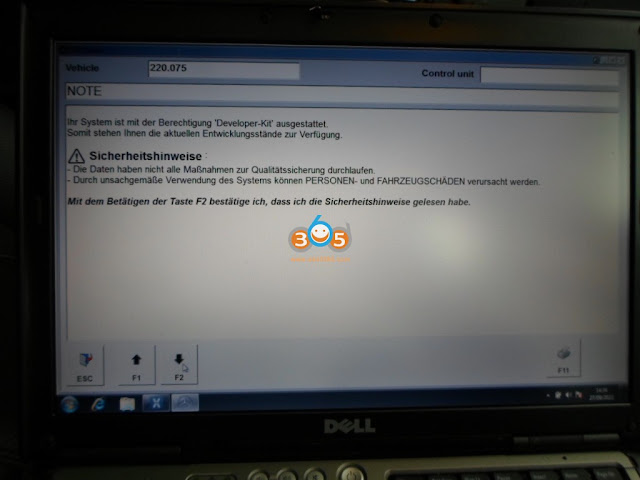

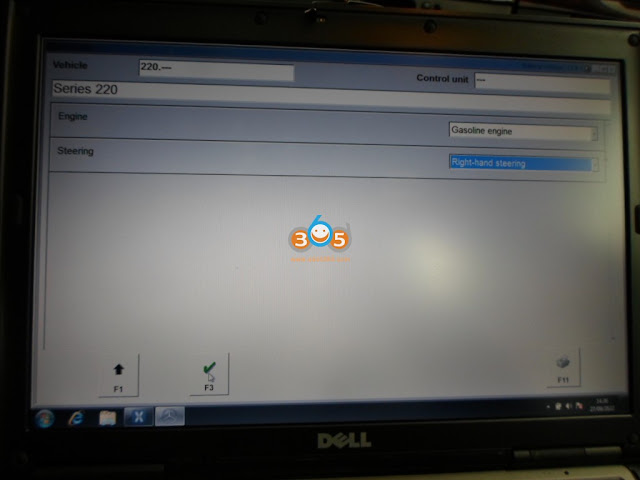


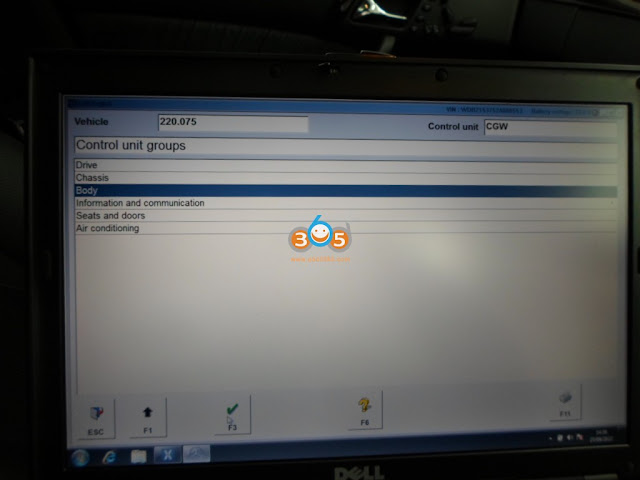



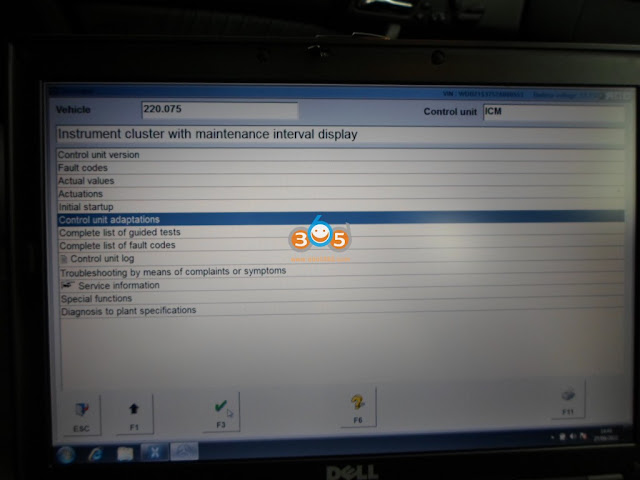



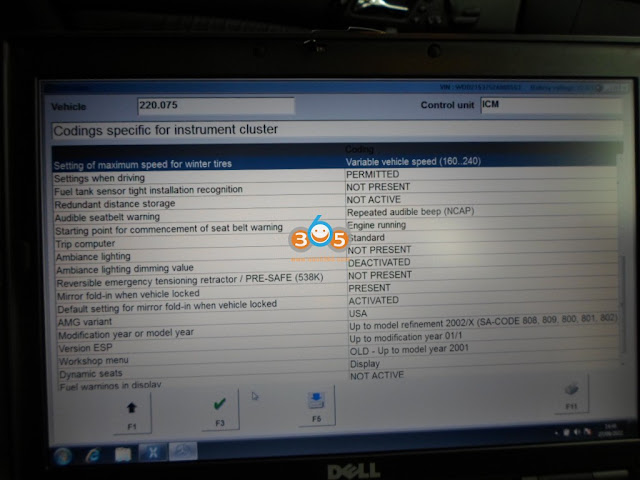

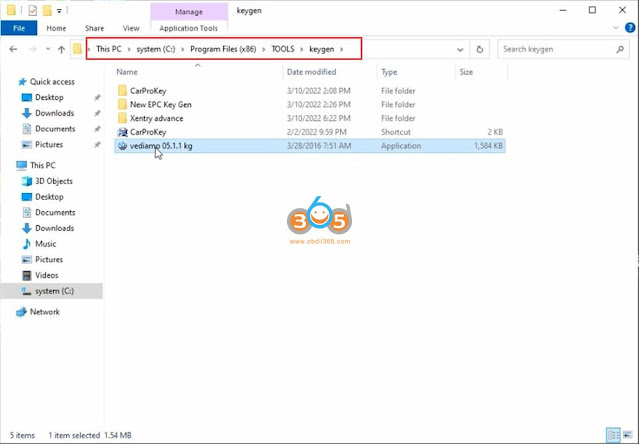

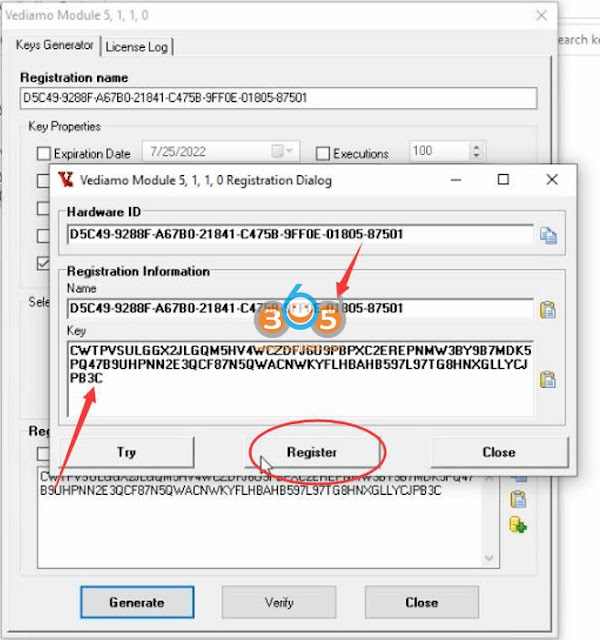





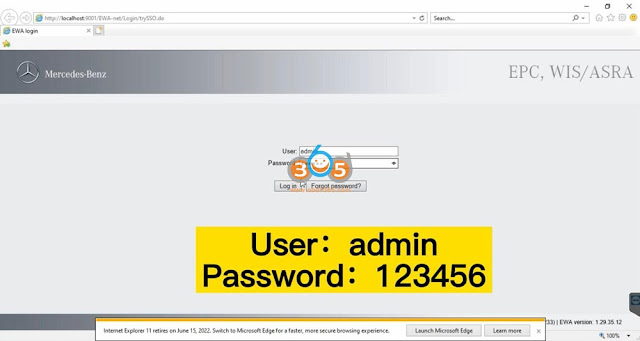
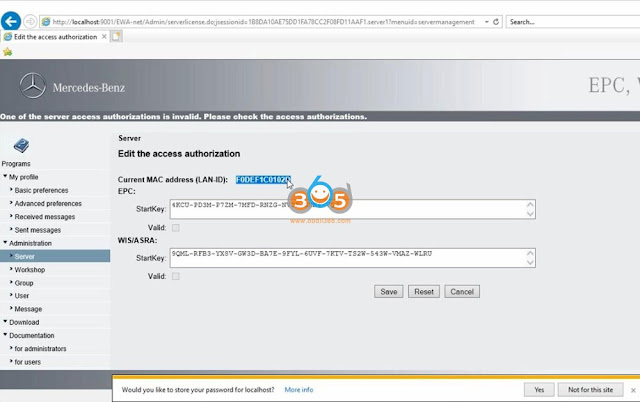





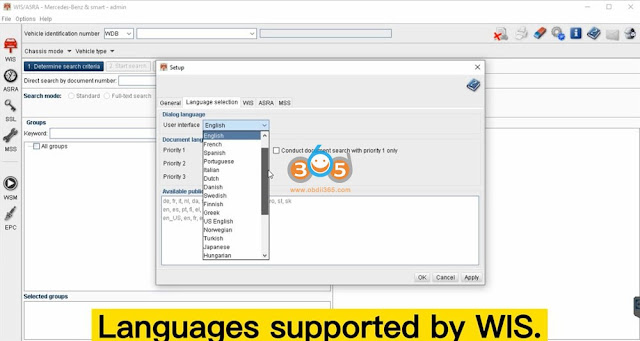
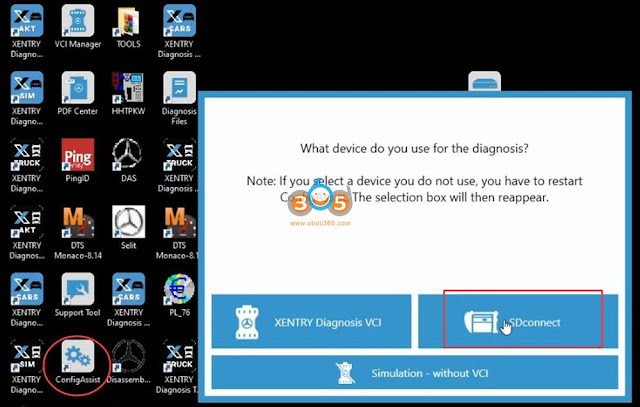





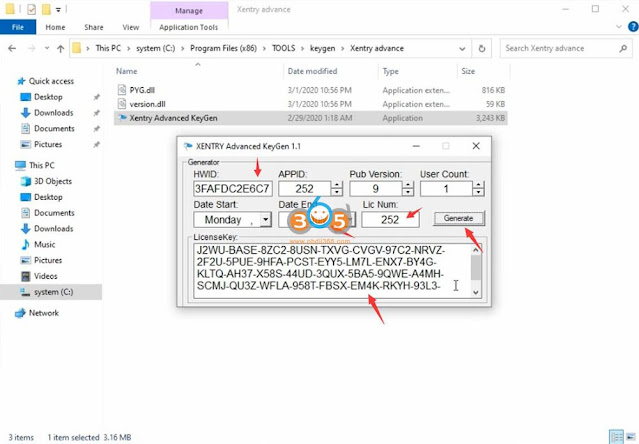

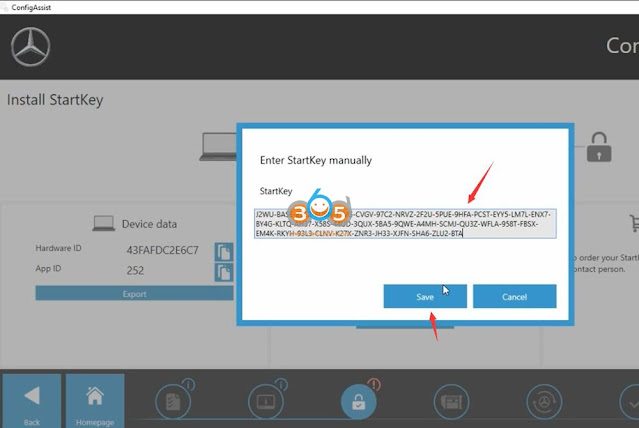



.jpg)